CAD是很多行业需要经常使用的软件,尤其是建筑和机械行业等,需要经常使用CAD绘制图纸,而建筑行业中,最基础的就是绘制墙体,下面我们就来看看如何利用轴网绘制墙体。
1、首先,使用轴网工具,绘制相应的轴网,点击左侧天正软件产生的工具栏,选择轴网图标,即可弹出轴网设置窗口。

2、在轴网绘制的设置窗口,用户可以自行设置轴网的数量和间距,并可以通过上开,下开,左进,右进,进行轴网的细节设置。

3、完成后,点击“确认”即可确定轴网图,并出现轴网的具体形状,用户即可使用鼠标确定轴网在图上的位置,即可进行下一步的绘制。
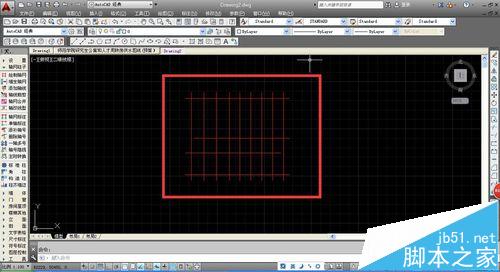
4、转换工具,选择工具栏中的“墙体绘制”工具,确定工具后,将鼠标移动到轴网上,就会自动确定点,单击后移动鼠标即可绘制墙体。
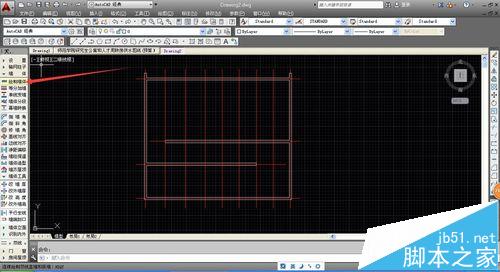
5、完成一处墙体的绘制后,点击空格,即可确定墙体,连续绘制可以继续按下空格键,就会延续上一个工具和命令。
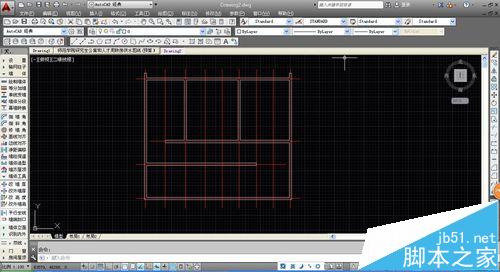
6、在绘制有明确长度的墙体时,在确定起点后,将鼠标移动到墙体方向,输入墙体长度数值,再按下空格键,即可自动延伸相应长度的墙体。
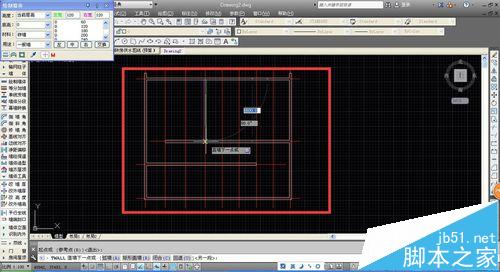
7、部分墙体会有墙垛,这时可以点击墙体的终点,进行延伸,具体长度可以自行输入后按下空格键进行确认。

8、这样就能够绘制出墙垛,注意一般的图纸墙垛都是同一数值,因此在绘制时,不要随意绘制墙垛,尽量统一长度。这样就基本完成墙体的绘制
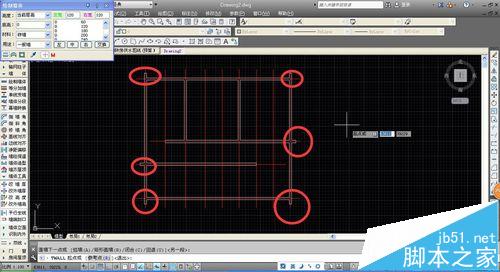
注意事项:使用F8键可以保证墙体垂直绘制。
相关推荐:
cad图纸导入3DMAX后怎么建模?
CAD图纸移动后标注线不移动该怎么办?
CAD中怎么截图?cad截图命令的使用教程
新闻热点
疑难解答